Apple Musicは、優れた機能を備えた最高のオンライン音楽ストリーミングプラットフォームの1つです。しかし、アプリが正常に機能しない場合や、ハードウェアが機能しなくなり、音質に影響を与える場合があります。
お気に入りの曲を聴いているときに音量を上げられないのは本当に残念ですが、解決策をお手伝いします。音楽の音量に問題がある場合は、Apple Musicで曲の再生中に音量を上げるためのヒントをいくつか紹介します。
1. Dolby Atmosを無効にする
Dolby Atmosをオンにすると、Apple Musicのトラックが聞こえなくなることに気づいていませんか? その理由は、Dolby Atmosおよびロスレスオーディオ対応の音楽は、iPhoneの標準の256kbpsの曲やハイレゾオーディオとは非常に異なる扱いを受けるためです。
Dolby Atmosおよびロスレスオーディオ対応の曲の音量レベルは、ステレオモードよりも著しく低くなっています。このDolby Laboratoriesによって作成されたラウドネス制限が、この問題の原因です。幸いなことに、iPhoneの設定からDolby Atmosおよびロスレスオーディオオプションを無効にすることで、簡単に解決できます。
- iPhoneで設定アプリを起動し、音楽を選択します。
- オーディオセクションでDolby Atmosをタップし、オフを選択します。
- 音楽設定メニューに戻り、オーディオ品質を選択します。
- ロスレスオーディオをオフにします。

これにより、音楽のラウドネスが大幅に向上することがわかります。
2. Apple MusicのサウンドチェックとEQをオフにする
さまざまなサウンドトラックは、さまざまなラウドネスレベルで作成される可能性があることをご存知ないかもしれません。異なるミキシングやマスタリングの方法により、一部のトラックは他のトラックよりも大きく聞こえる場合があります。そのため、AppleはApple Music用のサウンドチェックとイコライザーを提供しており、すべての曲が同じ音量で再生されるように音量を調整します。
この機能により音楽を聴くのがよりシームレスになりますが、iPhoneでApple Musicの曲の音量が十分に大きくならないことがよくあります。この問題を解決するには、iPhoneの設定からサウンドチェックとEQオプションを無効にします。
- 設定アプリを開き、音楽を選択します。
- オーディオセクションでサウンドチェックをオフにします。
- EQをタップし、オフを選択します。
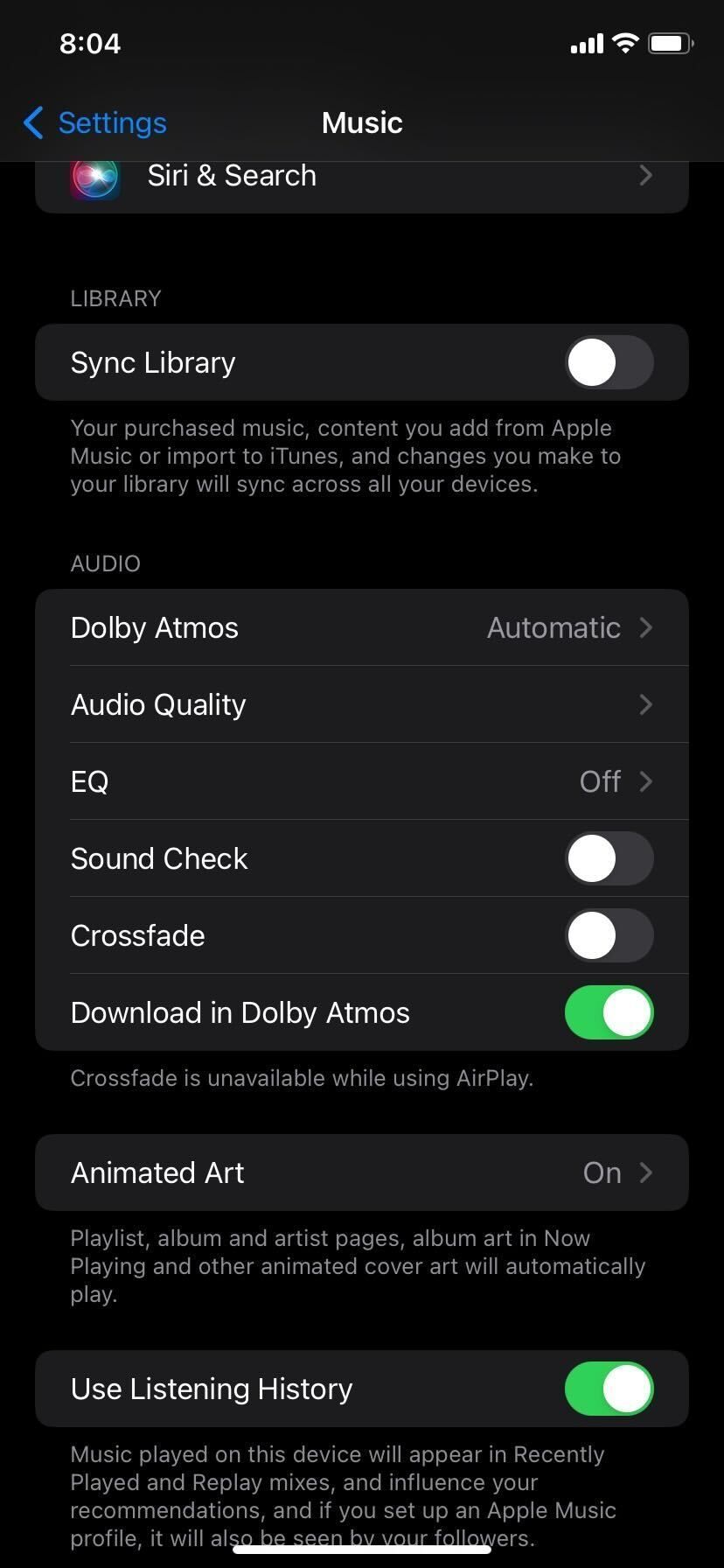
サウンドチェックとEQオプションをオフにしても音質には影響しないことに注意することが重要です。
3. Apple Musicを強制終了して再起動する
上記のいずれの方法も機能しない場合は、Apple Musicを強制終了して再起動してみてください。そうすることで、アプリが高音量で曲を再生できない原因となるミラーの不具合やバグを簡単に修正できます。
- iPhone X以降のモデルでは、iPhoneの画面を上にスワイプしてApp Switcherを開きます。iPhone 8以前のモデルでは、ホームボタンをダブルタップします。
- Apple Musicアプリを上にスワイプして、アプリを強制終了します。
- iPhoneでApple Musicを再起動します。
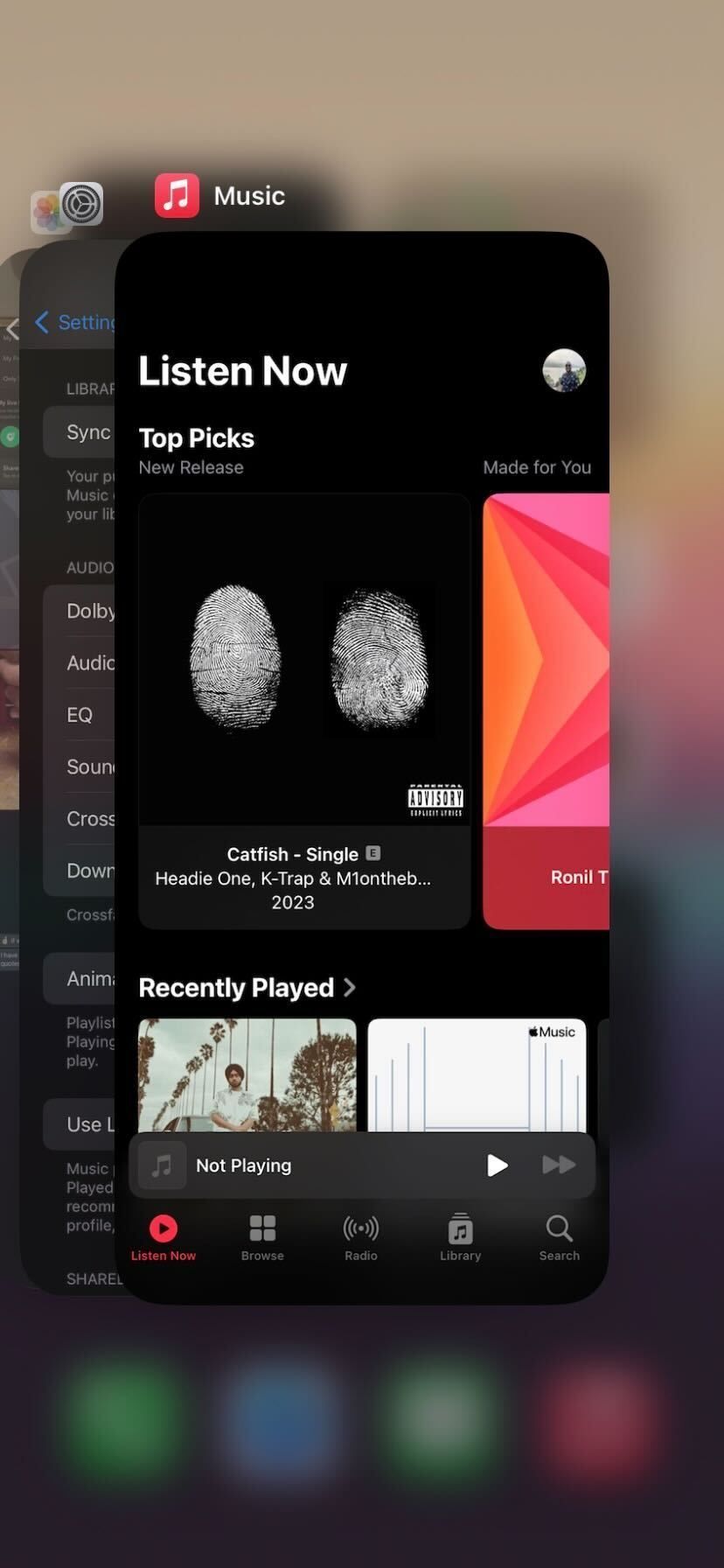
上記で紹介した解決策を適用しても、iPhoneの音量が低いままですか? おそらく、この問題を引き起こしているのはApple Musicではありません。この問題の犯人はiPhoneかもしれません。
幸いなことに、iPhoneの音量の問題を解決する方法はたくさんあり、役立つはずです。
Apple Musicを大音量でクリアに楽しむ
誰もが低音量でお気に入りの曲を聴くのは好きではありません。しかし、この投稿で紹介したヒントを使えば、音楽を大音量でクリアに楽しむことができるはずです。それでも解決できない場合は、近くのApple Storeのジーニアスバーに行って、さらにサポートを受けるのが最善です。
また、耳にダメージを与える可能性があるため、高音量で曲を聴くことは安全ではありません。したがって、安全な音量レベルで曲を聴くようにしてください。
コメントする